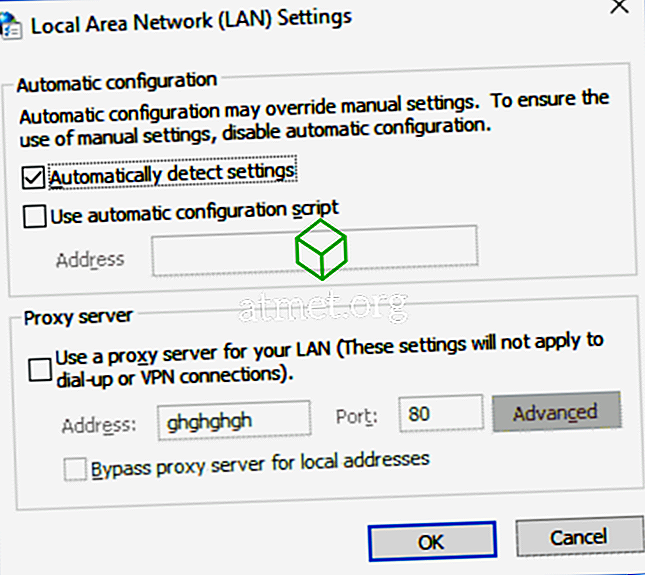Alcuni utenti di Google Chrome potrebbero riscontrare problemi nel ricevere un messaggio " Impossibile connettersi al server proxy - ERR_PROXY_CONNECTION_FAILED " ogni volta che tentano di visitare un sito Web. Di solito puoi risolvere questo problema con questi passaggi.

- Chiudi tutte le finestre di Chrome che potresti avere aperto.
- Vai su " Start "> " Tutte le app " e fai clic con il pulsante destro del mouse su " Google Chrome ".
- Seleziona " Esegui come amministratore " o " Altro "> " Esegui come amministratore ".
- Seleziona il " Menu "

- Scorri fino alla sezione "Sistema" e scegli " Apri impostazioni proxy ".
- Seleziona " Rileva automaticamente impostazioni " e assicurati che tutte le altre caselle non siano spuntate in questa finestra.
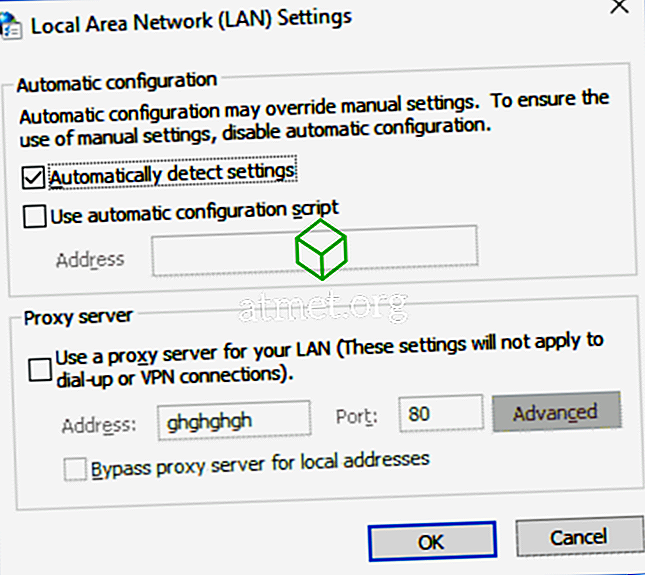
- Selezionare di nuovo " OK ", quindi " OK ". Verifica se è possibile visitare i siti Web senza che venga visualizzato l'errore del server proxy.
Se i problemi persistono, seguire i passaggi da 1 a 7 per verificare se le impostazioni sono tornate a essere quelle precedenti. Se riaccendono autonomamente, potrebbe essere installata o in esecuzione un'applicazione che le modifica. In questo caso, ecco alcune opzioni.
- Avvia il computer in modalità provvisoria, quindi ripeti i passaggi precedenti.
- Dai un'occhiata a " Pannello di controllo "> " Programmi "> Programmi e funzionalità "e controlla se ci sono delle applicazioni che hai installato di recente che potrebbero aver causato questo problema e disinstallale.
- Esegui una scansione di malware utilizzando MalwareBytes e / o Spybot per pulire virus o malware indesiderati che potrebbero assumere questa impostazione.